vimeo برنامه ای برای به اشتراک گذاشتن و دانلود ویدیو می باشد
چطور از سایت Vimeo ویدیو دانلود کنیم؟
امروزه روش های مختلفی برای دانلود ویدیو وجود دارد، اما اغلب کاربران به دنبال روشی هستند که بتوانند سریع تر و با کیفیت تر ویدیوی انتخابی خود را دانلود کنند. در این بخش قصد داریم تا برنامه ای را معرفی کنیم که کاربران بتوانند راحت تر و بهتر ویدیو مورد نظر خود را تماشا و دانلود کنند.
معرفی Vimeo
Vimeo یک برنامه ای برای به اشتراک گذاشتن، تماشا کردن و دانلود ویدیو می باشد که امروزه در نزد کاربران از محبوبیت ویژه ای برخوردار شده است. این برنامه توسط یک گروه فیلم ساز در سال 2004 راه اندازی شد.
این پلت فرم، امروزه به بیش از 70 میلیون سازنده تبدیل شده است که بیشتر آن ها هنرمندان در فیلم، انمیشن، موسیقی و دیگر آثار هنری هستند که از این برنامه می توانند به عنوان راهی برای به اشتراک گذاشتن ویدیو و همچنین تبلیغ کار خود استفاده کنند.
ویمئو از یوتیوب بسیار کوچک تر است
با اینکه پایه کاربری ویمئو از یوتیوب بسیار کوچک تر است، اما نزد کاربران بسیار محبوب می باشد. ویمئو دارای بیشتر از 170 میلیون کاربر در سراسر دنیا می باشد که با سرعت زیادی در حال توسعه است. همچنین برخی از خلاق سازندگان محتوا در ویمئو فعالیت دارند. یکی از قابلیت های ویمئو، جست و جو می باشد، به طوری که کاربران می توانند تا نام فیلم، افراد، کانال ها و گروه ها را در این برنامه جست و جو کنند.
امکان ویرایش و جایگزینی ویدئو با ورژن جدید تر از قابلیت های ویمئو می باشد
مقایسه Vimeo و Youtube
ویمئو و یوتیوب با یکدیگر متفاوت هستند و هر کدام از آنها دارای امکاناتی می باشند که ممکن است دیگری این امکانات را نداشته باشد. یکی از قابلیت هایی که ویمئو دارد، امکان ویرایش و جایگزینی ویدیو با ورژن جدیدتر می باشد. این قابلیت در برنامه یوتیوب وجود ندارد.
یکی دیگر از ویژگی های ویمئو اجازه ارسال مسیج خصوصی به کاربران می باشد که برنامه یوتیوب این ویژگی را ندارد. همچنین درگیری کاربران برای ارسال کامنت و فیدبک در ویمئو، بیشتر از یوتیوب می باشد. در ویمئو گزینه های حفظ حریم خصوصی بیشتر از یوتیوب دیده می شود.
استفاده از مبدل، ساده ترین راه برای دانلود ویدیو در ویمئو می باشد
ساده ترین راه برای دانلود ویدیو از Vimeo
استفاده از مبدل، ساده ترین راه برای دانلود ویدیو در ویمئو می باشد. برای این کار در ابتدا شما باید مبدل ها را با دقت انتخاب کنید، چرا که برای کیفیت دانلود نهایی ویدیو، هیچ تضمینی وجود ندارد و همچنین برخی از این سرویس ها ممکن است دارای تبلیغات مزاحم باشند.
مبدل OnlineVideoConverter یکی از بهترین مبدل ها برای دانلود ویدئو می باشد
مبدل OnlineVideoConverter یکی از بهترین مبدل ها می باشد، چرا که یک رابط کاربری ساده و آسان برای استفاده دارد. هنگامی که برای دانلود ویدیو Vimeo از قابلیت Convert a Video Lin در مبدل OnlineVideoConverter استفاده می کنید، ممکن است که وب سایت خود را به عنوان مبدل یوتیوب ارجاع دهد، اما این مبدل برای دانلود ویدیو های ویمئو کار می کند.
برای دانلود ویدیو از طریق این مبدل، در ابتدا وارد وب سایت OnlineVideoConverter شوید و عبارت Convert a Video Link را انتخاب کنید. در این قسمت باید لینک ویدیوی ویمئو را کپی و جایگذاری کنید و فایل دلخواه خود را انتخاب کنید.
اکنون باید ویدیوی ویمئو را که انتخاب کردید، از نوار آدرس در مرورگر برای دانلود و کپی کردن آدرس اینترنتی استفاده کنید. پس از آماده شدن در کلیپ بورد، دوباره به OnlineVideoConverter بروید و در قسمت کادر سفید که بر رویش برچسب پیوند چسباندن دارد، آن را پیست کنید و بعد ازآن قالب ویدیوی مورد نظر خود را از منوی کشویی انتخاب کنید. هنگامی که قالب ویدیو را انتخاب کردید، روی دکمه Start کلیک کنید.
در هنگام دانلود ویدئو از ویمئو به تبلیغات توجهی نکنید
دانلود ویدیو vimeo تبدیل شده
در این بخش باید ویدیو تبدیل شده را دانلود کنید. پس از انجام عملیات تبدیل، به طور خودکار وارد صفحه دیگری می شوید که دو گزینه برای دانلود ویدیوی تبدیل شده به شما ارائه می شود. شما برای دانلود و ذخیره ویدیو در رایانه تان، می توانید بر روی عبارت download که در بالای صفحه می باشد، کلیک کنید. همچنین می توانید برای دانلود ویدیو در تلفن همراه، از کد QR که در وسط صفحه قرار دارد، استفاده کنید.
شما می توانید برای ذخیره ویدیو در Dropbox از دکمه Save to Dropbox استفاده کنید. هنگامی که قصد دارید با کلیک بر روی دکمه آبی دانلود، ویدیو را بارگیری کنید، احتمال دارد یک تبلیغ در صفحه دیگر برای شما باز شود، شما باید این صفحه راببندید. این تبلیغ هیچ گونه تأثیری بر روند بارگیری ویدیوی شما ندارد.
دانلود فیلم از طریق سایت دسک تاپ یکی از روش های دانلود ویدیو از ویمئو است
روش های دیگر برای دانلود فیلم در برنامه Vimeo
1- دانلود فیلم از طریق سایت دسک تاپ
برای دانلود ویدیو در ابتدا باید وب سایت Vimeo را باز کنید، و ویدیویی را که قصد دارید دانلود کنید، جست و جو کنید. سپس در صفحه ای که برایتان باز می شود، عبارت Download را پیدا کنید و بر روی آن کلیک کنید.
پنجره ای به صورت خودکار بر روی صفحه برای شما باز خواهد شد، که در این اینجا باید کیفیت ویدیویی را که قصد دارید دانلود کنید، انتخاب کنید. با انجام این مراحل، ویدیوی انتخابی شما در پوشه Download رایانه تان دانلود می شود.
2- دانلود ویدیو از طریق وب سایت شخص ثالث
شما می توانید از وب سایت های شخص ثالث مانند Savefrom.net برای دانلود ویدیو استفاده کنید. یکی از قابلیت های این وب سایت این است که می تواند فیلم ها را از سایر وب سایت های دیگر مانند You Tube دانلود کند.
برای دانلود فیلم از این طریق، در ابتدا این وب سایت را در مرورگر خود باز کنید. سپس ویدیو را باز کنید و URL ویدیویی را که قصد دارید دانلود کنید را کپی کنید. اکنون وب سایت را Save from را باز کنید و پیوند را در انجا جای گذاری کنید، سپس عبارت download را انتخاب کنید و صبر کنید تا ویدیو دانلود شود. با انجام این مراحل، شما می توانید برای دانلود فیلم های ویمئو از وب سایت Savefrom استفاده کنید.
برای دانلود ویدئو از ویمئو می توانید از نرم افزار 4K استفاده کنید
3- دانلود از طریق Internet Download Manager
یکی از محبوب ترین برنامه های مدیریت دانلود، Internet Download Manager می باشد که این برنامه برای ویندوز 10 در دسترس است. شما برای دانلود فیلم ها، در ابتدا باید برنامه Internet Download Manager را نصب کنید. هنگامی که عملیات نصب این برنامه به اتمام رسید، باید ماژول ادغام IDM را در مرورگر وب، نصب کنید.
پس از اتمام نصب، مرورگر وب را دوباره راه اندازی کنید و وارد صفحه ویدیو شوید. در این صفحه باید بر روی نوار شناور IDM کلیک کنید و کیفیت فیلم را انتخاب کنید. با انجام این عملیات، فیلم مورد نظر شما از طریق برنامه Internet Download Manager در دستگاه رایانه شما دانلود می شود.
استفاده از نرم افزار k4
در برخی از ویدیو های برنامه ویمئو، ممکن است که یک دکمه دانلود در بالای توضیحات وجود داشت باشد. این دکمه به شما این امکان را می دهد که یک نسخه از خود آن را در خود سایت دریافت کنند، اما این معمولا به آپلود کننده های اصلی مربوط می باشد.
اگر در توضیحات، آن دکمه وجود ندارد، شما می توانید برای دانلود از نرم افزاری مثل k4 Video Downloader استفاده کنید. برای انجام این کار در ابتدا باید در رایانه تان یا Mac این برنامه را نصب کنید. سپس URL ویدیویی را که می خواهید دانلود کنید را کپی کنید.
• اکنون باید وارد برنامه شوید و بر روی عبارت Paste Link که در گوشه سمت چپ و در بالای صفحه قرار دارد، کلیک کنید و دستور العمل هایی که بر روی صفحه قرار دارد را دنبال کنید.
گردآوری:بخش کامپیوتر و اینترنت
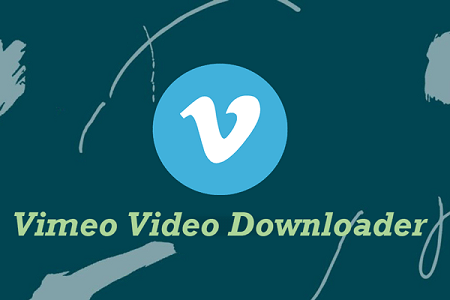

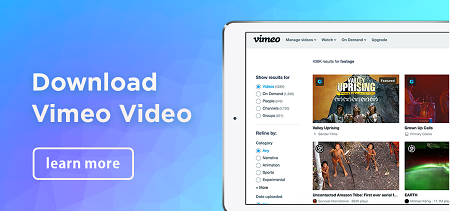
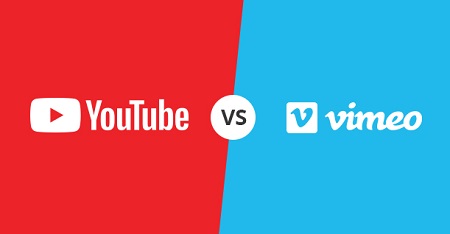
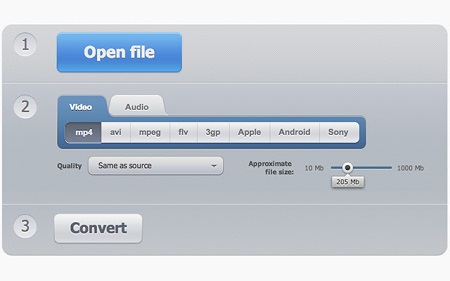
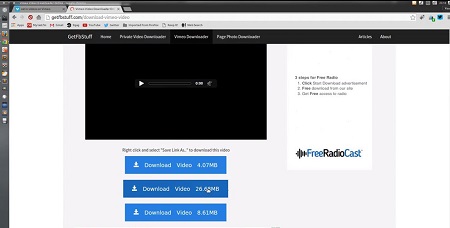
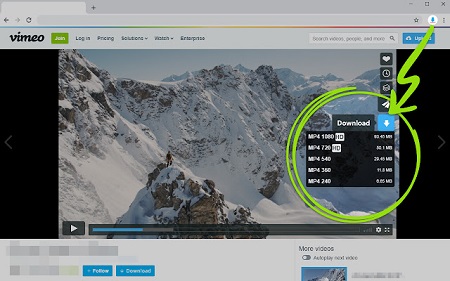
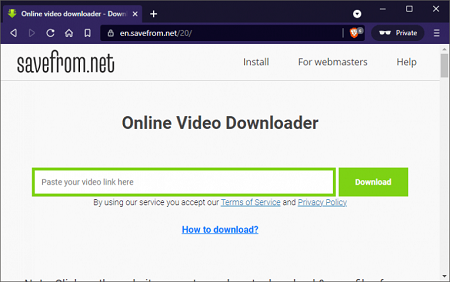

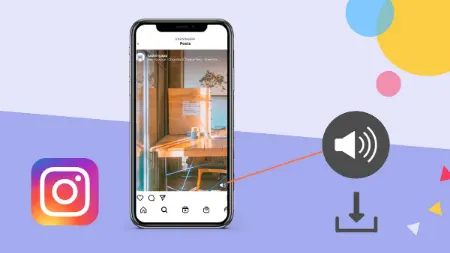

پاسخ ها